Page 1
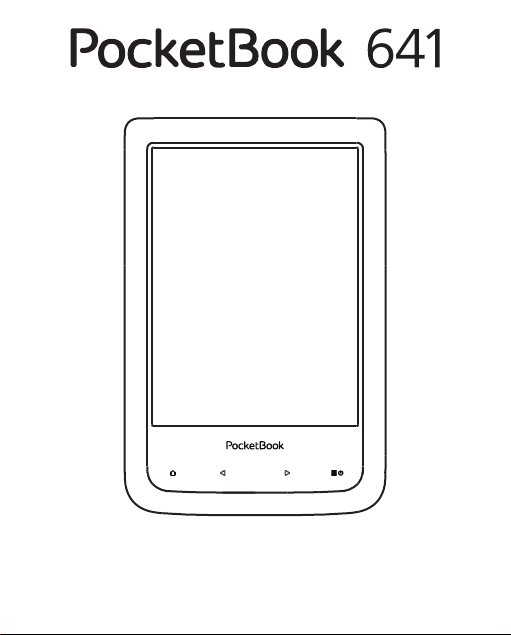
Руководство пользователя
Page 2

СОДЕРЖАНИЕ
МЕРЫ ПРЕДОСТОРОЖНОСТИ ............................... 6
ВНЕШНИЙ ВИД .................................................... 12
ТЕХНИЧЕСКИЕ ХАРАКТЕРИСТИКИ ...................... 13
ПРИСТУПАЯ К РАБОТЕ ......................................... 14
Зарядка аккумулятора 14
Управление Устройством 16
Внешний вид Главного меню 17
Жесты управления 19
Работа с экранной клавиатурой 20
Подсветка экрана 22
Настройка соединения Wi-Fi 22
ПРИЛОЖЕНИЯ ...................................................... 26
Page 3
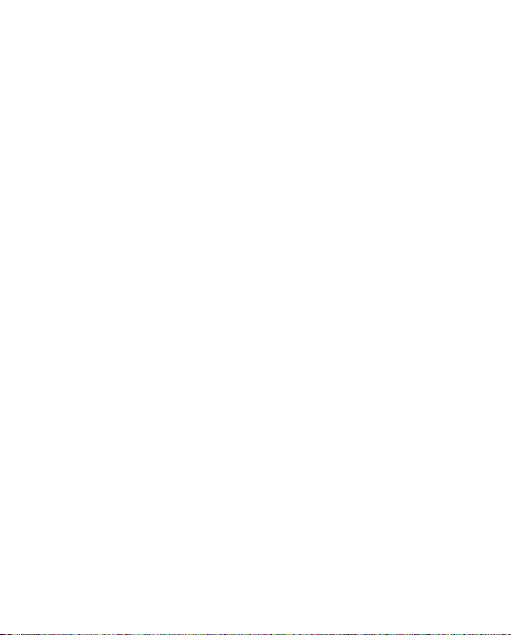
Библиотека 27
Магазин 27
Браузер 30
Стандартные 31
Калькулятор 31
Scribble 32
Галерея 33
Игры 34
Косынка 34
Судоку 34
Шахматы 36
Интерактивные 36
RSS Новости 36
PocketBook Sync 38
Книги по email 44
ЧТЕНИЕ КНИГ ....................................................... 48
Зоны касаний при чтении 49
Меню чтения 50
Page 4
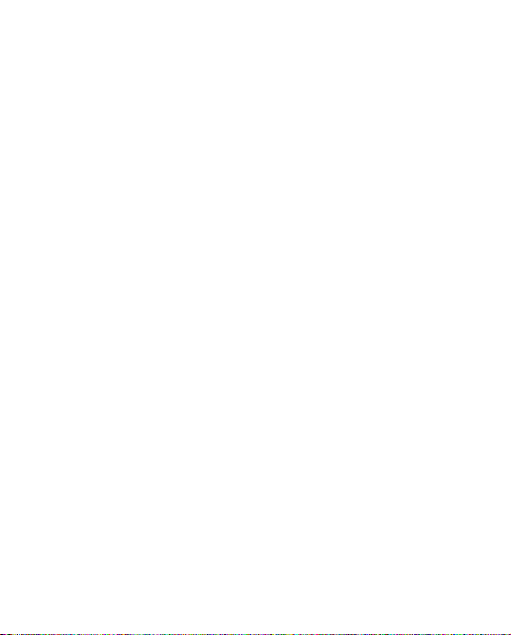
Социальные сети и ReadRate 51
Содержание 57
Закладки 58
Словарь 59
Заметки 60
Настройки чтения 61
Переход по ссылкам 65
Загрузка файлов в память Устройства 66
Библиотека 73
НАСТРОЙКИ ......................................................... 80
Wi-fi 80
Аккаунты и синхронизация 81
Персонализация 86
Языки (Languages) 88
Дата/время 89
Экономия батареи 89
Обслуживание 90
Программное обеспечение 93
Информация об Устройстве 93
Page 5
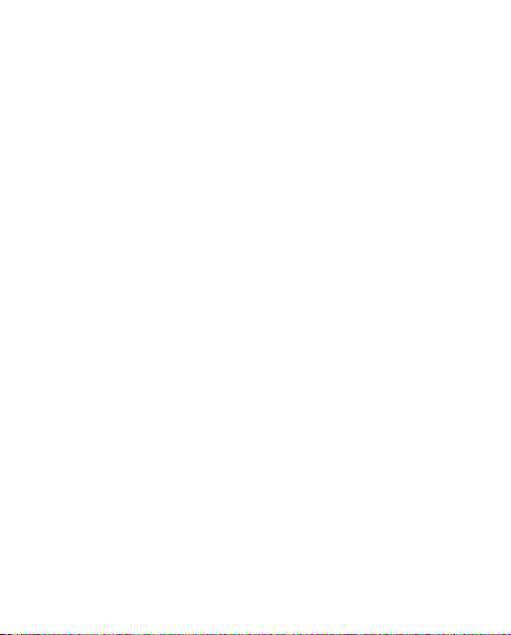
ОБНОВЛЕНИЕ ПО ................................................. 95
ВОЗМОЖНЫЕ НЕПОЛАДКИ И ИХ УСТРАНЕНИЕ . 99
СЕРВИСНОЕ ОБСЛУЖИВАНИЕ ........................... 102
СЕРТИФИКАЦИОННАЯ ИНФОРМАЦИЯ ............. 103
Page 6
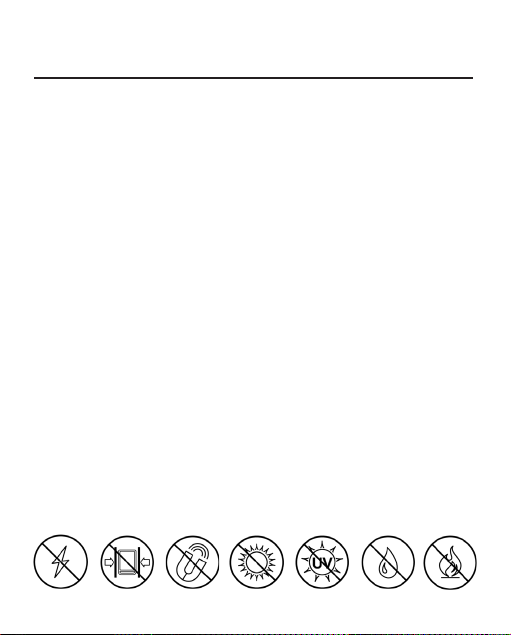
Меры предосторожности
Прежде чем начать работу с Устройством, пожалуйста, осо-
бо внимательно прочитайте этот раздел. Следующие советы
помогут Вам обеспечить Вашу безопасность и продлить срок
службы Устройства.
Условия хранения, транспортировки и использования
Диапазон рабочих температур устройства — от 0°С до +40°С,
поэтому не подвергайте его чрезмерно низким или высоким
температурам. Никогда не оставляйте кабели возле источни-
ков тепла — это может привести к повреждению изоляции,
что, в свою очередь, вызывает риск пожара или поражения
электрическим током.
Старайтесь избегать следующих воздействий:
Электро-
статических
зарядов
Чрезмерного
механическо-
го давления
Сильных элек-
тромагнитных
полей
Прямых
солнечных
лучей
Источников
UV-излу-
чения
Жидкостей
или влаги
Источников
открытого
огня или дыма
Page 7
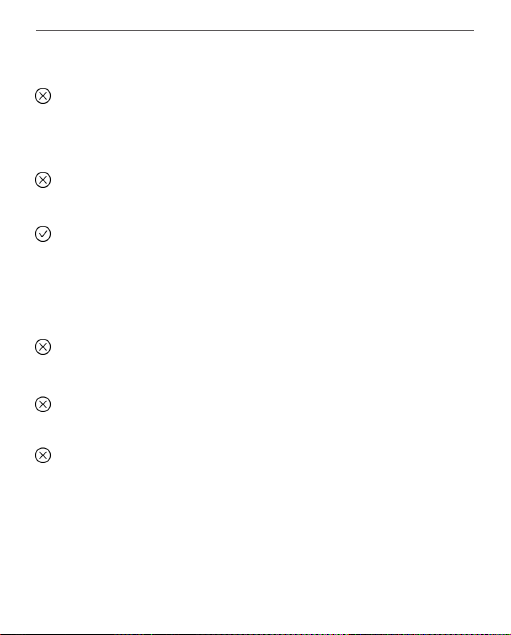
Меры предосторожности 7
Обслуживание
Не оставляйте Устройство надолго в плохо вентилируемых
помещениях, к примеру, в закрытом автомобиле.
Не бросайте и не пытайтесь согнуть Устройство.
Защищайте экран от предметов, которые могут поцарапать
или повредить его. Для защиты рекомендуется хранить и пе-
реносить Устройство в обложке.
Храните Устройство в недоступном для детей месте.
Не пытайтесь разобрать или модифицировать Устройство.
Не используйте Устройство, если у него повреждены ак-
кумулятор, зарядное устройство (поврежден корпус, кабель
или контакт). При повреждении батареи (трещины в кор-
пусе, утечка электролита, потеря формы) ее следует заме-
нить в центре сервисного обслуживания. Использование
Page 8
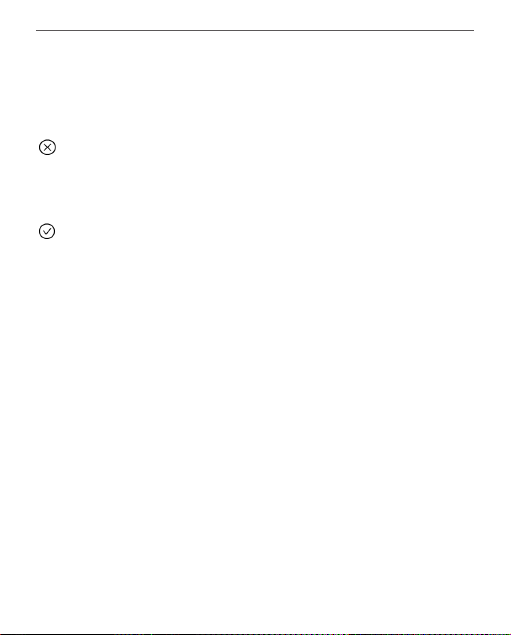
Меры предосторожности 8
самодельных или модифицированных аккумуляторов может
привести к необратимым повреждениям Устройства.
Не используйте органические или неорганические раство-
рители, например, бензол, для очистки корпуса или экрана.
Для удаления пыли используйте мягкую ткань, для очистки от
стойких загрязнений — несколько капель дистиллированной воды.
Наличие на экране пяти или менее дефектных пикселей является
допустимой нормой и не относится к гарантийным дефектам экрана
После длительного хранения устройства без использования
возможно отсутствие индикации заряда батареи при подклю-
чении зарядного устройства. В этом случае следует подклю-
чить зарядное устройство, в течение 1 часа дать возможность
батарее зарядиться, после чего отключить и повторно под-
ключить зарядное устройство или кабель USB. Далее исполь-
зование устройства возможно в обычном режиме
Page 9
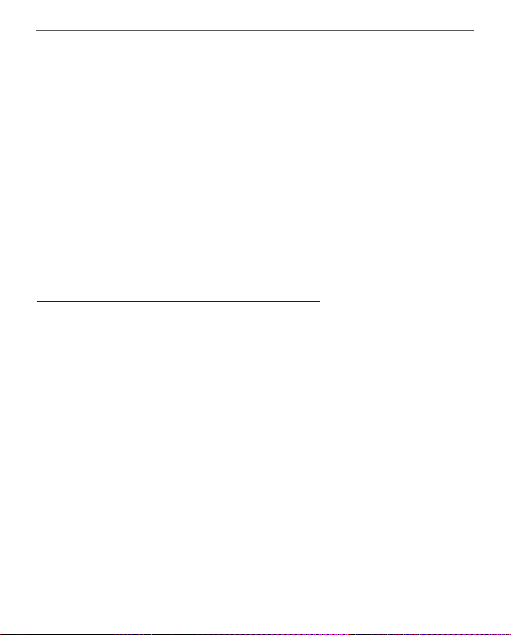
Меры предосторожности 9
По окончании срока службы, пожалуйста, обратитесь в бли-
жайший авторизированный сервисный центр для прове-
дения диагностики на предмет безопасности дальнейшей
эксплуатации.
Подробную информацию касательно сервисно-
го обслуживания в Вашем регионе можно полу-
чить на официальном сайте PocketBook International:
http://www.pocketbook-int.com/support/.
Радиочастотная безопасность
Устройство является приемником и передатчиком излучения
в радиочастотном диапазоне и может вызвать помехи для
радиосвязи и другого электронного оборудования. При ис-
пользовании личных медицинских устройств (таких как кар-
диостимуляторы и слуховые аппараты) проконсультируйтесь
с врачом или производителем на предмет безопасности ис-
пользования Устройства.
Page 10
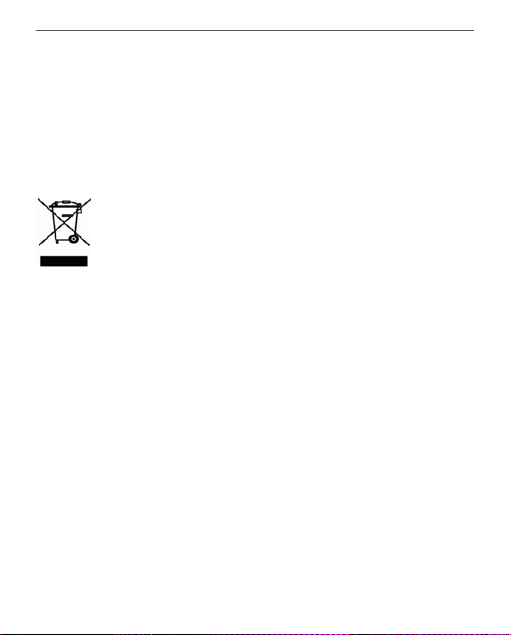
Меры предосторожности 10
Не используйте беспроводные соединения в местах, где это
запрещено, к примеру, на борту самолета или в больнице —
это может повлиять на работу бортовой электроники или ме-
дицинского оборудования.
Утилизация
Неправильная утилизация данного Устройства мо-
жет негативно повлиять на окружающую среду и
здоровье людей. Для предотвращения подобных послед-
ствий необходимо выполнять специальные требования по
утилизации устройства. Переработка данных материалов по-
может сохранить природные ресурсы. Для получения более
подробной информации о переработке устройства обрати-
тесь в местные органы городского управления, службу сбора
бытовых отходов, магазин, где было приобретено устройство
или авторизированный сервисный центр.
Утилизация электрического и электронного оборудова-
ния (директива применяется в странах Евросоюза и других
Page 11
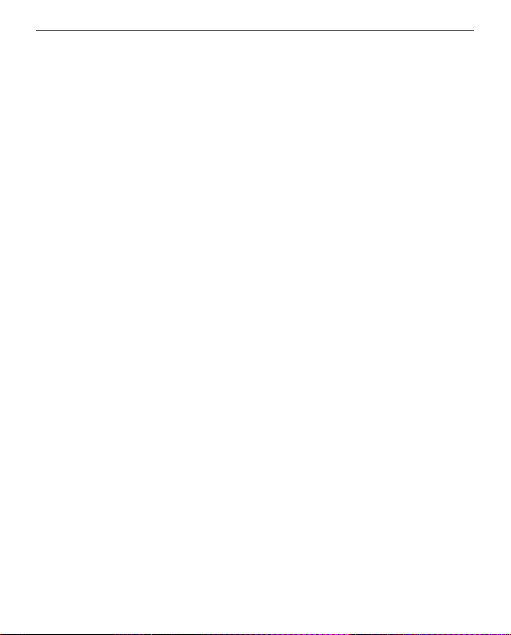
Меры предосторожности 11
европейских странах, где действуют системы раздельного
сбора отходов).В других странах утилизируйте батарею в соот-
ветствии с местным законодательством.
Не уничтожайте аккумулятор путем сжигания —
взрывоопасно!
Page 12
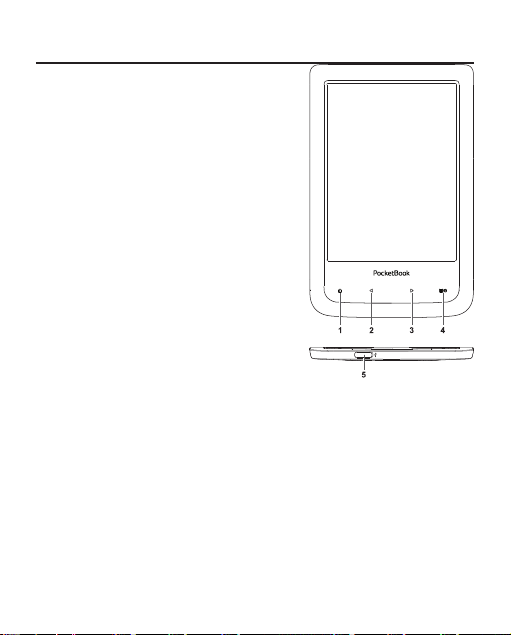
Внешний вид
1. Домой — возврат к глав-
ному меню;
2. Назад — переход на стра-
ницу назад;
3. Вперед — переход на
страницу вперед;
4. Меню — Чтобы включить
или выключить устройство, нажмите
и удерживайте кнопку Меню | Вкл./
Выкл. в течение 2 секунд. Обратите
внимание, что эта кнопка отвечает
и за другие важные функции (по
умолчанию):
• Вызов меню приложения — одиночное нажатие;
• Блокировка/разблокировка экрана — двойное нажатие;
• Перезагрузка устройства — удержание кнопки в течение
10 секунд.
5. Разъем micro-USB — для подключения Устрой-
ства к компьютеру или зарядному устройству с помощью
USB-кабеля.
ПРИМЕЧАНИЕ Вы можете настроить назначение клавиш по Вашему вкусу в разделе Настройки > Персонализация > Назначение клавиш. Назначение навигационных клавиш и клавиш листания зависит от ориентации
экрана.
Page 13
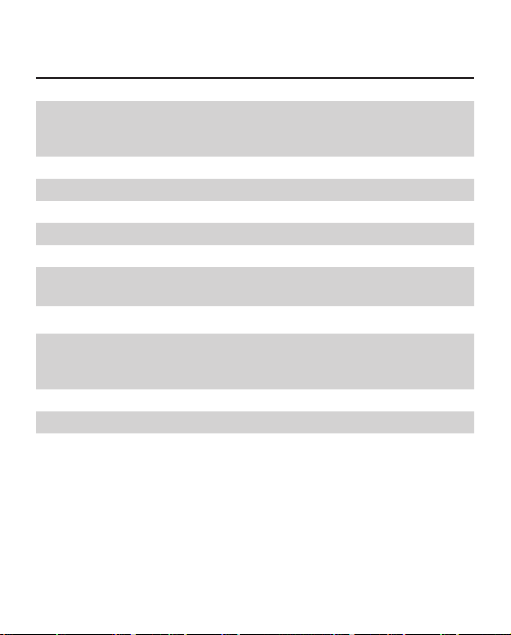
Технические характеристики
Дисплей
6” E Ink Carta™ емкостный мультисенсорный экран 1024×758, 212 dpi, ч/б
Подсветка Да
Процессор 1000MHz
Оперативная память 256 МБ
Хранилище данных 8 ГБ *
Операционная система Linux®
Коммуникации
Micro-USB,
Wi-Fi (b/g/n)
Батарея Li-Ion Polymer, 1500 mAh**
PDF, PDF (DRM), EPUB, EPUB(DRM), DJVU,
Форматы книг
FB2, FB2.ZIP, DOC, DOCX, RTF, PRC, TXT,
CHM, HTM, HTML, MOBI, ACSM.
Форматы изображений JPEG, BMP, PNG, TIFF
Размеры 174,4 х 114,6 х 9 мм
Вес 180 г
* Реальный объем памяти, доступной для пользователя, может варьироваться в зависимости от
версии программного обеспечения и количества предустановленных программ.
** Время работы батареи от одного заряда может варьироваться в зависимости от режима использования и выбранных настроек.
Page 14
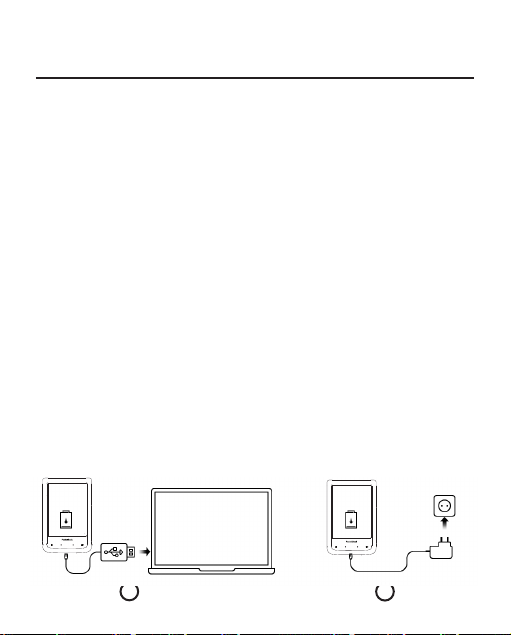
Приступая к работе
В этом разделе Вы узнаете о том, как подготовить
Устройство к работе, а также об основных функциях
управления Устройством.
ЗАРЯДКА АККУМУЛЯТОРА
Для продления срока службы аккумулятора заряжать
первый раз Устройство рекомендуется от 8 до 12
часов.
Зарядить аккумулятор можно (1) от компьютера, используя USB-кабель, либо (2) от сети, используя заряд-
ное Устройство (приобретается отдельно).
1 2
Page 15
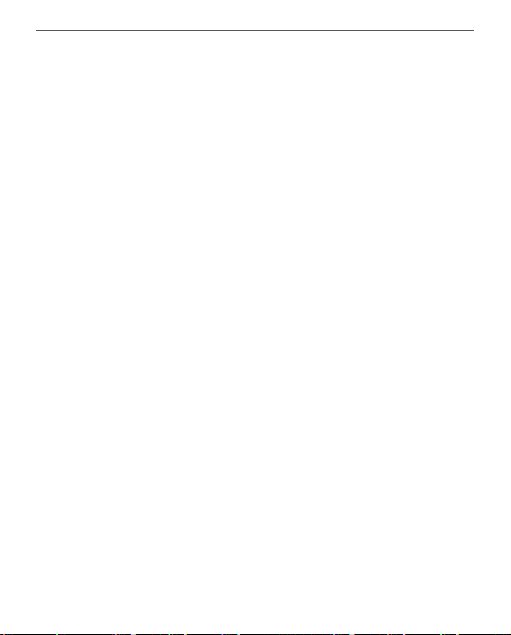
Приступая к работе 15
Чтобы зарядить Устройство в первый раз, выполните
следующие действия:
• Соедините Устройство с компьютером или за-
рядным устройством с помощью USB-кабеля. Устрой-
ство включится, как только начнется зарядка.
• После полной зарядки Вы можете отсо-
единить кабель от Устройства, которое готово для
использования.
Если Устройство было включенным во время подсое-
динения зарядного устройства, на экране появится за-
прос выбора действия— зарядка аккумулятора или
соединение для передачи данных. Зарядка начнется
только в случае, если выбран соответствующий режим.
Page 16
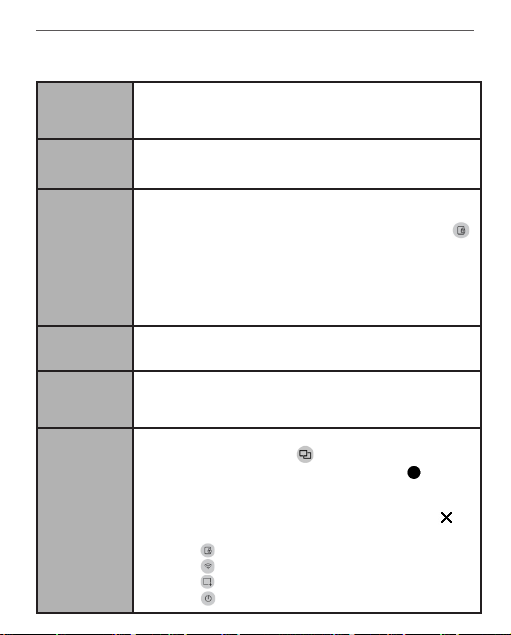
Приступая к работе 16
УПРАВЛЕНИЕ УСТРОЙСТВОМ
Нажмите кнопку Вкл/Выкл. Когда Устройство будет готово к работе
Включить
Выключить
Заблоки-
ровать
Разблокировать
Перезагрузить
Диспетчер
задач
на экране появится главное меню или последняя открытая книга, в
зависимости от настроек.
Нажмите и удерживайте кнопку Вкл/Выкл около двух секунд,
пока Устройство не выключится.
Вы можете заблокировать Устройство тремя способами:
1. Нажмите на кнопку Вкл/Выкл;
2. Откройте Диспетчер задач. Коснитесь иконки ,
чтобы заблокировать Устройство;
3. Установите автоматичискую блокировку: откройте
Настройки > Экономия батареи > Автовыключение через или
Блокировка Устройства через, выберите из списка время, через
которое Устройство соответственно выключится или заблокируется.
Нажмите кнопку Вкл/Выкл.
Если Устройство не отвечает на прикосновения к сенсорным
элементам управления на экране, Вы можете его перезагрузить зажав кнопку Вкл/Выкл на 10 секунд.
Открыть Диспетчер задач можно двумя способами:
• касанием иконки в панели уведомлений;
• длительным нажатием кнопки Домой .
Диспетчер задач дает быстрый доступ к некоторым функциям
управления Устройством:
• Закрыть запущенное приложение: нажмите на-
против приложения в списке;
• Заблокировать устройство.
• Открыть список беспроводных подключений
• Сделать снимок экрана.
• Выключить устройство.
Page 17
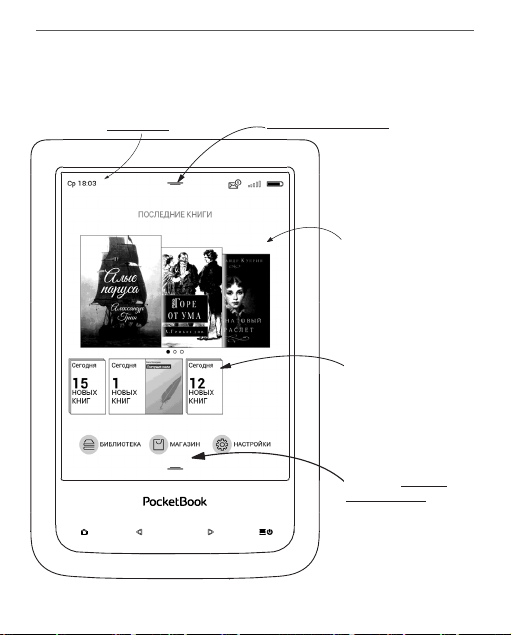
Приступая к работе 17
ВНЕШНИЙ ВИД ГЛАВНОГО МЕНЮ
Прикоснитесь, чтобы открыть Календарь
Прикоснитесь, чтобы открыть
Панель уведомлений
‘Последние книги’
- список последних
открытых книг
Последние загруженные книги
Прикоснитесь, чтобы
открыть Панель
приложенияй
Page 18
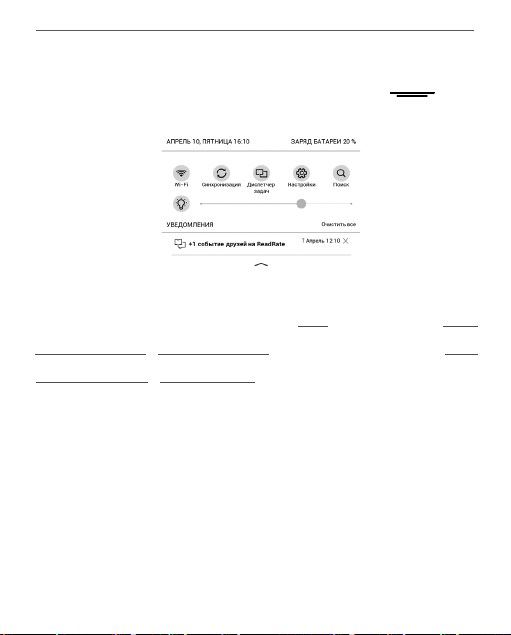
Приступая к работе 18
Панель уведомлений
Прикоснитесь к или потяните вниз иконку , что-
бы открыть Панель уведомлений.
Панель уведомлений обеспечивает простой доступ к на-
стройкам интернет-соединения по Wi-, регулировке Под-
светке экрана, Синхронизации сетевых приложений, Дис-
петчеру задач, Настройкам устройства и Поиску. Также
здесь отображаются новости с ReadRate.
ПРИМЕЧАНИЕ: Чтобы видеть новости с ReadRate, авторизируйтесь снача-
ла в сервисе. Откройте Настройки > Аккаунты и синхронизация > ReadRate
и ввойдите в сервис с помощью одной из доступных социальных сетей.
Page 19
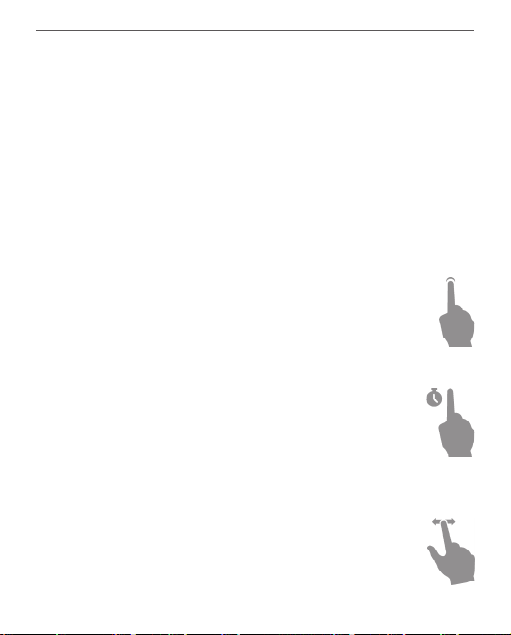
Приступая к работе 19
ЖЕСТЫ УПРАВЛЕНИЯ
ВНИМАНИЕ! Сенсорный экран Устройства обладает достаточ-
но высокой чувствительностью и является хрупкой деталью.
Чтобы избежать его повреждений, старайтесь прикасаться к
экрану аккуратно при управлении Устройством с помощью
жестов.
Нажатие
Открывает элемент (книгу, файл, папку, приложе-
ние или пункт меню)
Нажатие и удержание
Открывает контекстное меню элемента (если
доступно).
Перелистывание
Перелистывает страницы книги или списка; перемеща-
ет изображения по экрану: проведите пальцем по экра-
ну в горизонтальном или вертикальном направлении.
Page 20
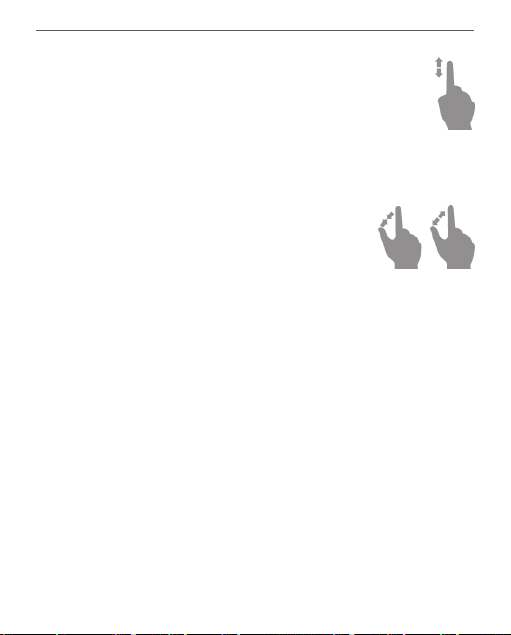
Приступая к работе 20
Прокручивание
Прокручивает списки: быстро проведите паль-
цем по экрану.
Масштабирование
Изменяет масштаб изображений: сдвинь-
те два пальца для уменьшения масштаба
и раздвиньте — для увеличения.
РАБОТА С ЭКРАННОЙ КЛАВИАТУРОЙ
Экранная клавиатура появляется при необходимости
ввести текстовую информацию, например, при по-
иске или вводе учетных данных для беспроводного
соединения.
Чтобы напечатать символ, коснитесь нужной клави-
ши. Для переключения раскладки клавиатуры нажми-
те клавишу текущего языка ввода. Добавить язык в
Page 21

Приступая к работе 21
раскладку клавиатуры можно в разделе Настройки >
Языки (Languages) > Раскладки клавиатуры.
1. Сменить регистр текста
2. Ввести текст
3. Закрыть экранную клавиатуру
4. Стереть последний введенный символ
5. Сменить язык ввода.
Page 22
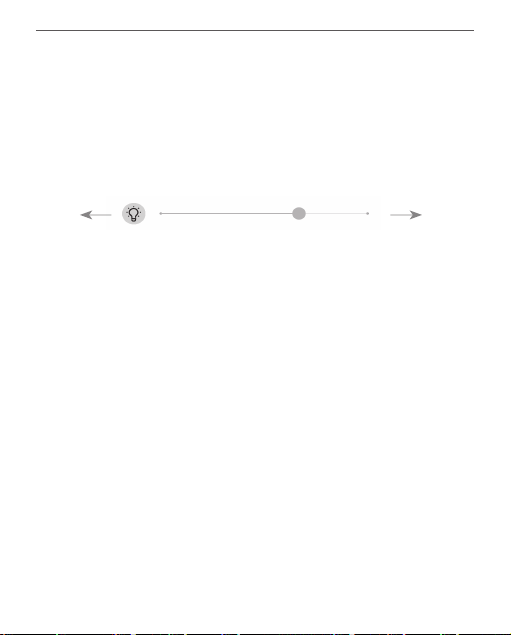
Приступая к работе 22
ПОДСВЕТКА ЭКРАНА
Чтобы настроить уровень подсветки откройте Панель
уведомлений и с помощью ползунка отрегулируйте яр-
кость подсвечевания.
Мин. Макс.
НАСТРОЙКА СОЕДИНЕНИЯ WI-FI
Устройство может соединяться с Интернетом посред-
ством беспроводного Wi-Fi соединения. При открытии
приложения, которому необходимо подключение к
Интернету (например, Браузер или Магазин) Wi-Fi сое-
динение установится автоматически. В случае если из-
вестные Устройству сети не доступны, откроется спи-
сок доступных беспроводных соединений. Если сеть, к
которой Вы хотите подключиться, является защищен-
ной, введите пароль сети с экранной клавиатуры.
Page 23
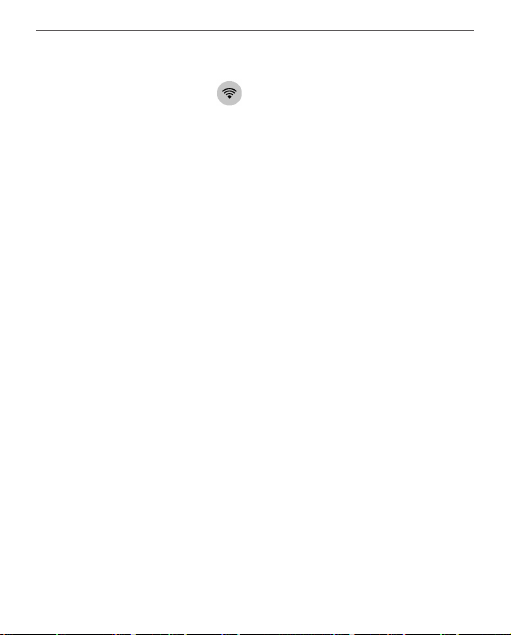
Приступая к работе 23
Также включать/отключать Wi-Fi соединение можно
нажатием на иконку на панели уведомлений. В
случае если известные Устройству сети доступны, со-
единение устанавливается автоматически после вклю-
чения, в противоположном случае – открывается спи-
сок доступных сетей.
Расширенные настройки
Для более детальной настройки беспроводного Wi-
Fi соединения выберите пункт Настройки > Сеть >
Доступ к сети, откройте выбранную сеть и выберете
пункт Дополнительно внизу экрана:
• Выберите в списке Конфигурация IP-адреса:
• DHCP — получать IP-адрес автоматически
(если настроен DHCP-сервер в сети);
• Вручную (для опытных пользователей) —
введите параметры сети вручную.
• Если необходимо, настройте прокси-сер-
вер. Войдите в пункт Настройка прокси и при
Page 24
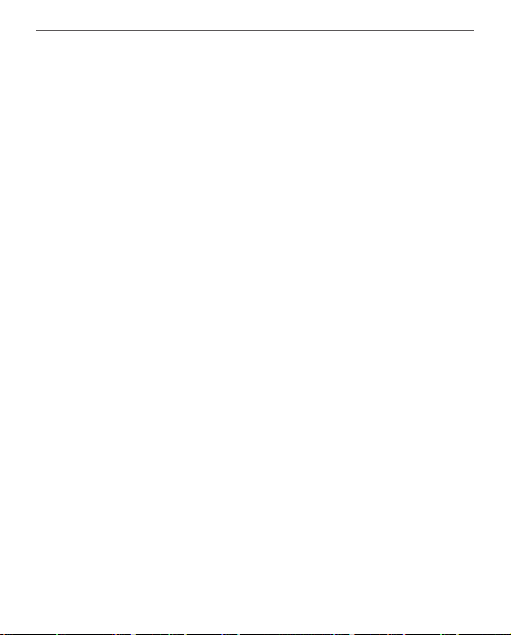
Приступая к работе 24
помощи экранной клавиатуры задайте параме-
тры соединения.
Чтобы подключиться к скрытой сети:
1. Выберите пункт Настройки > Wi-Fi.
2. Чтобы подключиться к скрытой сети, открой-
те пункт Подключение к скрытой сети и в поле Имя
сети (SSID) введите имя с экранной клавиатуры.
3. Задайте тип защиты: нет, простая (WEP), WPA/
или WPA/WPA2 PSK
ПРИМЕЧАНИЕ После выбора шифрования WEP необходимо
указать тип аутентификации: Открытая система (OPEN) или Об-
щий ключ (SHARED).
По умолчанию установлен режим без шифрования.
При выборе типа шифрования появится поле, требу-
ющее ввода пароля.
Page 25
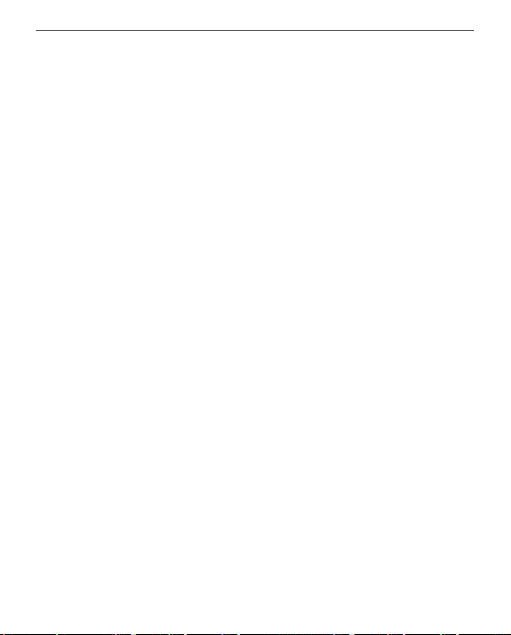
Приступая к работе 25
ПРИМЕЧАНИЕ Максимальная длина ключа доступа для WPA-
PSK шифрования — 64 символа.
4. Для проверки настроек и подключения к сети
вернитесь в меню Подключение к скрытой сети и на-
жмите кнопку Подключиться. В случае неудачного под-
ключения появится сообщение об ошибке.
Page 26
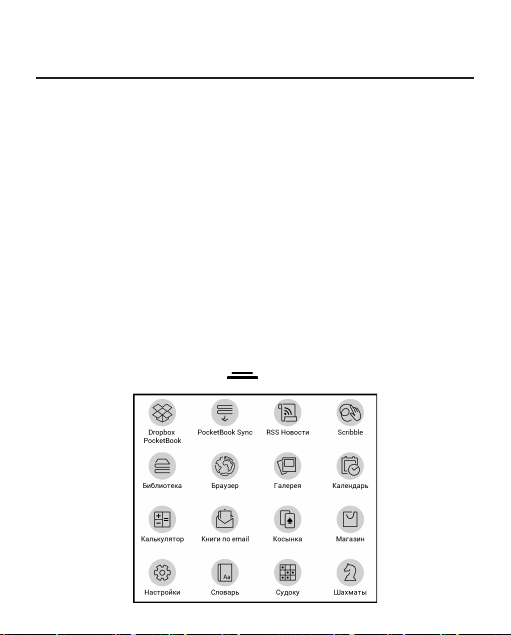
Приложения
В этом разделе Вы ознакомитесь с приложениями,
установленными на Ваше Устройство.
В на главный экран вынесено три приложения:
• Библиотека;
• Магазин;
• Настройки.
Все остальные приложения доступны в Панели прило-
жений. Чтобы вызвать Панель приложений, в главном
меню выберите иконку и потяните ее вверх.
Page 27
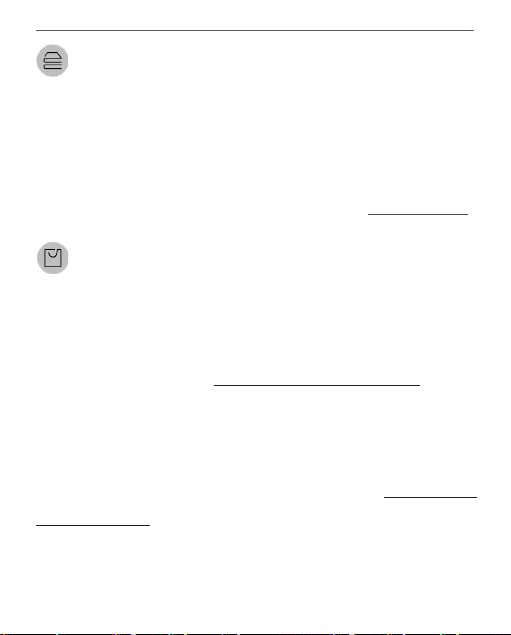
Приложения 27
БИБЛИОТЕКА
Библиотека — файловый менеджер электронных
книг. Меню Библиотеки позволяет группировать, со-
ртировать, изменять вид отображения раздела. Под-
робнее о приложении читайте в разделе Библиотека.
МАГАЗИН
Приложение Магазин предоставит Вам удобный до-
ступ к порталу качественного лицензионного контента
книжного магазина (http://www.bookland.com/) с Ва-
шего Устройства. Необходимо иметь активное интер-
нет соединение для работы.
Если Вы уже зарегистрированы на сайте http://www.
bookland.com/, то нажмите У меня уже есть аккаунт
на BookLand и проверьте правильность настроек Book
Store.
Page 28
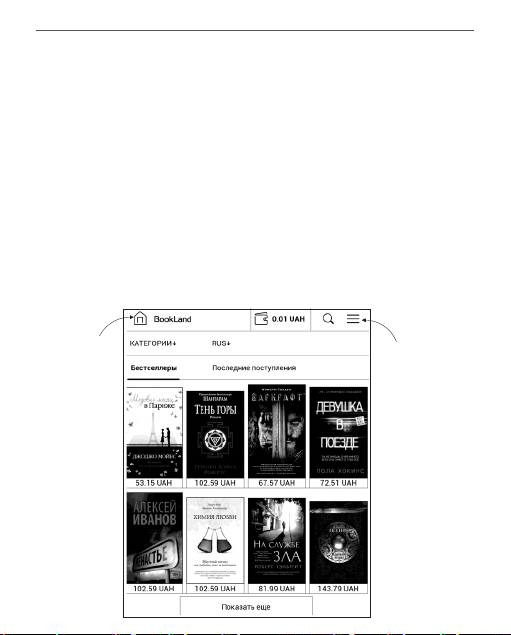
Приложения 28
Введите данные своей учетной записи на BookLand
в разделе Настройки > Аккаунты и синхронизация >
Book Store в Вашем Устройстве.
Если связь с аккаунтом настроена правильно, то Вам
будут доступны все возможности портала BookLand.
Нажмите на Личный кабинет, чтобы развернуть раз-
делы для работы с личным аккаунтом:
Выход
Личный
кабинет
Page 29
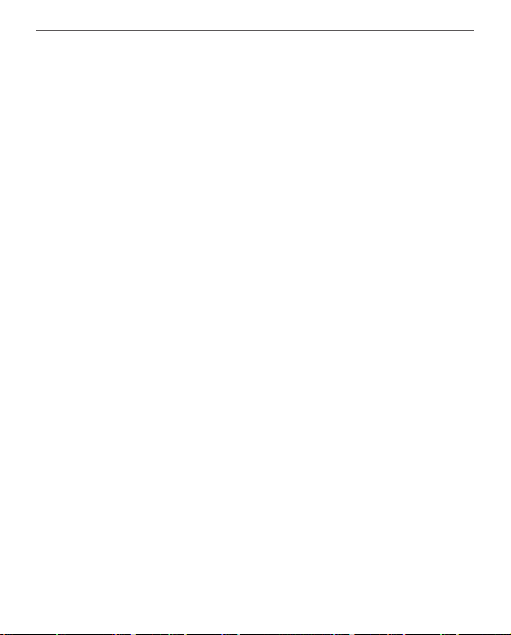
Приложения 29
Пополнить баланс – два варианта пополнения ба-
ланса: на сайте BookLand или с помощью банковской
карты.
История покупок – список приобретенных в магазине
товаров.
Мои карты – используемые банковские карты
Выход.
Чтобы купить товар, выберите книгу и нажмите Ку-
пить. На странице Оформление покупки выберите
формат загружаемой книги и нажмите Купить и ска-
чать. Купленный файл переместится в папку Библио-
тека > Downloads и появится на стене Последних со-
бытий Главного меню.
ПРИМЕЧАНИЕ Если на Вашем счету нет средств, то после дей-
ствия Купить Вам будет предложено пополнить счет на сайте
BookLand или прямо на Устройстве с помощью банковской
карты (Visa, MasterCard, Maestro).
Page 30
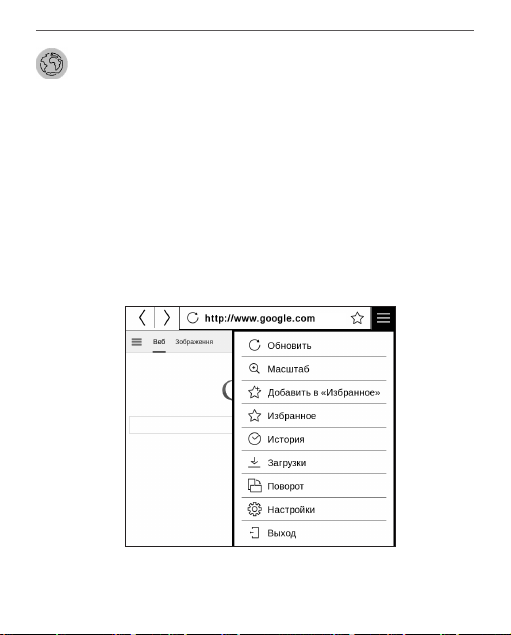
Приложения 30
БРАУЗЕР
Приложение для просмотра веб-страниц. Если Устрой-
ство не было подключено к беспроводной сети, Вам
будет предложено выбрать одну из доступных.
Для ввода адреса веб-страницы коснитесь адресной
строки и введите адрес с появившейся экранной кла-
виатуры. Для перехода по ссылке, просто коснитесь ее.
Если веб-страница не помещается на экране, Вы мо-
жете ее прокручивать. Установите палец на экране и
Page 31

Приложения 31
перемещайте его в нужном направлении. Также Вы мо-
жете прокручивать страницу в вертикальном направ-
лении клавишами / (вверх/вниз, соответственно).
Для изменения масштаба страницы используйте жесты
масштабирования (сжатие/расширение).
В меню браузера Вы можете настроить масштаб, про-
смотреть историю посещенных страниц, загрузки и
избранное, повернуть экран, выйти из приложения
или настроить его. В Настройках Вы можете очистить
историю посещенных страниц и файлы cookies, вклю-
чить/отключить JavaScript и загрузку изображений.
СТАНДАРТНЫЕ
Калькулятор
Калькулятор поддерживает широкий спектр матема-
тических операций, как, например, разные системы
вычисления, тригонометрические, логарифмические,
степенные и логические операции.
Page 32
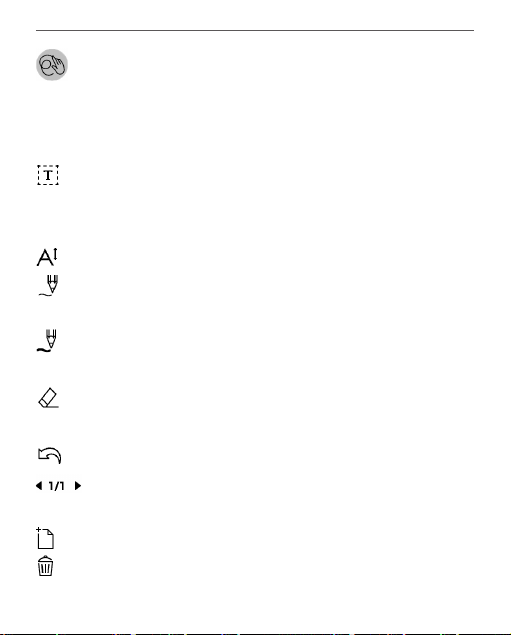
Приложения 32
Scribble
Программа для рисования. Для выбора инстру-
ментов рисования используйте панель управления
приложением:
Текст — выберите расположение и размер тексто-
вой области. Текст вводится с помощью экранной
клавиатуры.
Шрифт — выбор шрифта и его размера.
Карандаш — инструмент для рисования тонких
линий.
Маркер — инструмент для рисования толстых
линий.
Ластик — инструмент удаления нарисованных ли-
ний и текста.
Назад — отменить последнее действие.
Текущий рисунок/общее количество рисунков —
сменить текущий рисунок.
Новый — начать новый рисунок.
Удалить рисунок.
Page 33

Приложения 33
Выйти из приложения.
Для сохранения рисунка нажмите значок .Текущий
рисунок будет сохранен в папке My Pictures в корневой
папке памяти Устройства.
Галерея
Открывает Библиотеку в режиме просмотра изображе-
ний (сохраненных в формате JPEG, BMP, PNG, TIFF в папку
Photo). При открытии фотографии она откроется в пол-
ноэкранном режиме. Вы можете установить изображе-
ние как Заставку при выключении, Повернуть фото
или посмотреть Информацию о нем. Прикоснитесь к
изображению в полно экранном режиме, чтобы перей-
ти в режим редактирования, и нажмите на значок вы-
зова меню , что появится в правом верхнем углу
экрана.
Page 34

Приложения 34
ИГРЫ
Косынка
Классический пасьянс.
Судоку
Популярная японская головоломка. Нажимайте на
ячейки, чтобы выделить их. В выделенную ячейку
можно ввести цифру, которая, по Вашему мнению,
должна находиться в этой ячейке или метку — пред-
положения, какие цифры могут находиться в ячейке.
Цифры и метки выбирайте на нижней панели выбора.
Управление: Чтобы записать цифру в клетку игрового
поля, можно выбрать сначала либо цифру для ввода,
либо ячейку, в которую нужно ввести цифру или метку.
Сначала – ячейка:
1. Нажмите на ячейку, чтобы выделить ее.
Page 35
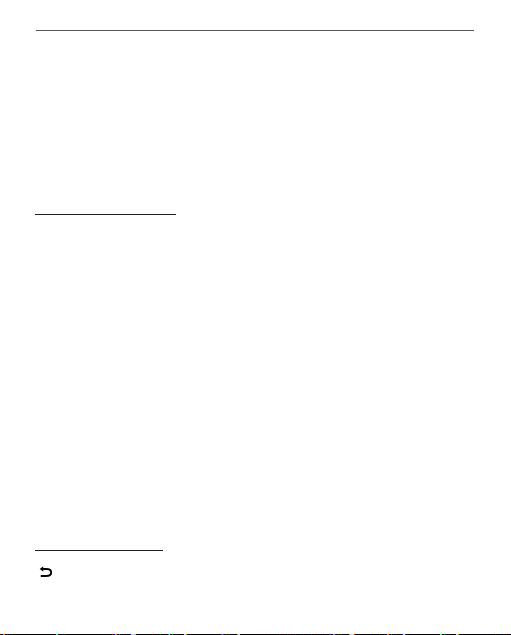
Приложения 35
2. На панели выбора внизу от игрового поля на-
жмите на цифру (слева), которая, по Вашему мнению,
должна находиться в этой ячейке, или метки (справа)—
предположения, какие цифры могут находиться в ячейке.
3. Цифры будут введены в выделенную ячейку.
Сначала – цифра:
1. Нажимайте на ячейки с ключевыми цифрами
(известные в начале игры цифры) или на цифры ниж-
ней панели выбора.
2. Выбранная цифра подсветится на панели вы-
бора, показывая, что она является активной.
3. Двойным кликом по ячейке игрового поля вве-
дите цифру в ячейку игрового поля.
ПРИМЕЧАНИЕ: Цифра на панели ввода остается выделенной,
пока не будет выбрана другая цифра.
Нижняя панель:
—Шаг назад (отменить ход);
Page 36
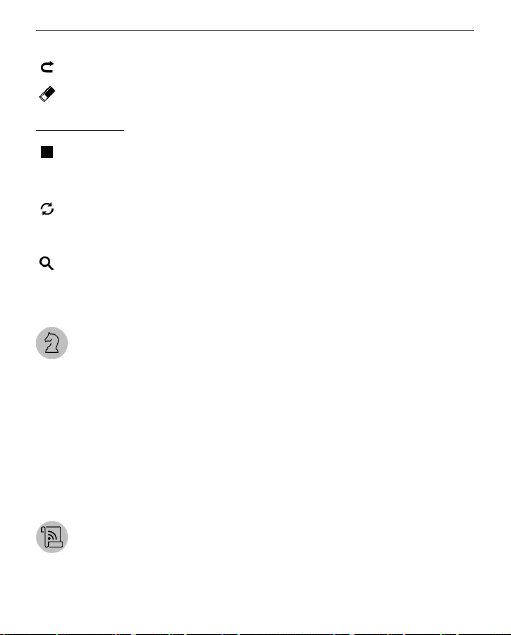
Приложения 36
—Шаг вперед (активен после отмены хода);
—Очистка клетки.
Подсказки:
— подсказка подсвечиванием присутствующих на
поле цифр.
— Скрытие меток, которые больше неверны для
ячеек.
— Подсказка о том, какие метки могут быть введе-
ны в ячейку.
Шахматы
Вы можете играть против другого человека или
Устройства. Если Вы играете против компьютера, Вы
можете выбрать один из 10-ти уровней сложности.
ИНТЕРАКТИВНЫЕ
RSS Новости
Приложение для чтения RSS-лент новостей. Для добавле-
ния ленты новостей откройте раздел Настройка списка
Page 37

Приложения 37
RSS-лент и выберите пункт Добавить RSS-ленту. Введите
адрес ленты с помощью экранной клавиатуры. Для уда-
ления ленты новостей выберите ее, откройте контекст-
ное меню и выберите команду Удалить, или нажмите
на изображение корзины напротив ленты новостей.
Для редактирования ленты новостей выберите в кон-
текстном меню пункт Переименовать ленту или Изме-
нить URL и измените название или адрес с помощью
экранной клавиатуры.
Для обновления новостной ленты выберите пункт Об-
новить в меню приложения. При обновлении RSS-лент
содержимое обновления добавляется в файл с рас-
ширением .hrss, который будет доступным для чтения
после окончания обновления. В процессе обновления
отображается статус загрузки новостей. После оконча-
ния обновления файл становится доступным для чте-
ния в режиме офлайн с помощью браузера.
Page 38

Приложения 38
Для чтения новостей выберите пункт Читать послед-
ние новости в меню приложения RSS News. Последние
загруженные обновления лент новостей будут откры-
ты с помощью браузера.
Архив новостей: Выбрав этот пункт, Вы можете вы-
брать для чтения ранее сохраненные обновления
RSS-лент.
PocketBook Sync
С помощью сервиса PocketBook Sync Вы можете загру-
жать все выбранные Вами книги с портала книжного
магазина на Ваше устройство (и даже на несколько
устройств).
PocketBook Sync удобен тем, что Вы можете заранее
выбрать нужные Вам файлы на сайте магазина, а за-
тем в любое время загрузить их на Ваш PocketBook.
Page 39

Приложения 39
Использование
ПРИМЕЧАНИЕ: Для корректной работы PocketBook Sync на
устройстве должны быть установлены актуальные время и дата
Для использования PocketBook Sync необходимо вы-
полнить несколько простых шагов:
Регистрация
1. Зарегистрируйтесь на сайте магазина BookLand.
(Например, на сайте www.bookland.com необходи-
мо также добавить Ваше устройство к Вашей учетной
записи, введя серийный номер устройства в разделе
Устройства PocketBook).
2. Авторизируйтесь в PocketBook Sync:
• запустите приложение PocketBook Sync и нажмите
Авторизация, либо выберите пункт Войти в настройках
PocketBook Sync (Настройки > Аккаунты и синхронизация
Page 40

Приложения 40
> PocketBook Sync). Если Wi-Fi соединение не было вклю-
чено, устройство выдаст запрос на подключение).
• выберите из списка контент-провайдеров мага-
зин, где Вы зарегистрированы, и ведите данные своей
учетной записи в магазине.
Выбор и отправка контента на Устройство
На сайте магазина выберите книги и отправьте их на
Устройство. (Например, в магазине www.bookland.
com нужно выбрать контент в разделе Товары и на-
жать Синхронизировать).
Загрузка контента на Устройство
Включите беспроводное соединение Wi-Fi на Вашем
Устройстве, либо нажмите кнопку Обновить в прило-
жении PocketBook Sync (если Wi-Fi соединение не было
включено, Устройство выдаст запрос на подключение).
Page 41

Приложения 41
После успешного подключения, ссылки для скачива-
ния автоматически будут загружены в очередь.
Если в настройках PocketBook Sync выбрана автомати-
ческая загрузка, файлы начнут скачиваться автомати-
чески. Если в настройках PocketBook Sync выбрана за-
грузка По запросу, то сначала во вкладке В очереди вы
увидите список новых ссылок, требующих обработки.
Необходимо выбрать один, несколько или все элемен-
ты списка и нажать Загрузить (при такой настройке
также можно удалить нежелательные для скачивания
ссылки, нажав Удалить).
Вы увидите загружаемые и уже скачанные файлы во
вкладке Загрузки. После скачивания новые файлы по-
явятся в Папке загрузки, расположение которой указа-
но в настройках PocketBook Sync (по умолчанию папка
Downloads). После загрузки файл появится на стене
Последних событий Главного меню.
Page 42

Приложения 42
С чего начать
1. Зарегистрируйтесь в сервисе DropBox
(www.dropbox.com).
2. Введите данные Вашего аккаунта Dropbox (эл.
почта и пароль) на Устройстве PocketBook в разделе
Настройки > Аккаунты и синхронизация > Dropbox>
Войти, чтобы авторизироваться в сервисе (При этом
должно быть активно Wi-Fi соединение, иначе Вам бу-
дет предложено подключиться)
3. После успешной авторизации будет создана
папка синхронизации Dropbox PocketBook в Библиоте-
ке на Устройстве. В аккаунте Dropbox появиться папка
Приложения > Dropbox PocketBook, которая будет до-
ступна после синхронизации на других устройствах c
установленным DropBox.
ПРИМЕЧЕНИЕ Приложение на Устройстве будет иметь доступ
только к файлам в папке на сервере Dropbox PocketBook.
Page 43

Приложения 43
Как синхронизировать
Автоматически:
Файлы, добавленные в папку Приложения > Dropbox
PocketBook и в папку синхронизации на Устройстве,
будут автоматически синхронизироваться при актив-
ном интернет-соединении.Все синхронизированные
файлы будут загружены в папку синхронизации в
Библиотеке (папка синхронизации по умолчанию —
Dropbox PocketBook, но ее можно изменить в разделе
Настройки > Аккаунты и синхронизация > Dropbox >
Папка синхронизации).
Вручную:
Чтобы синхронизировать содержимое папок, в разде-
ле Настроек выберите Аккаунты и синхронизация >
DropBox > Синхронизировать файлы сейчас.
После синхронизации полученные файлы так-
же доступны в папке синхронизации в библиотеке
Устройства.
Page 44

Приложения 44
Книги по email
Приложение позволяет отправлять файлы на элек-
тронный адрес Устройства. Отправленные книги авто-
матически будут загружены на Устройство при нали-
чии Интернет-соединения.
С чего начать
1. Зарегистрируйтесь в сервисе Книги по email,
для этого:
2. Запустите приложение:
• из раздела Приложения > Книги по email;
• или из Настроек > Аккаунты и синхрониза-
ция > Книги по email.
ПРИМЕЧАНИЕ: При этом должно быть активно Wi-Fi соедине-
ние, иначе Вам будет предложено подключиться
• В открывшемся окне регистрации введите кон-
тактный адрес эл.почты и пароль.
• На указанную почту будет направлено письмо
со ссылкой активации сервиса. Перейдите по ссылке,
Page 45

Приложения 45
чтобы получить электронный адрес Вашего Устройства
(например, username@pbsync.com).
ПРИМЕЧАНИЕ: Контактный адрес эл.почты будет исполь-
зоваться для авторизации в приложении, а на личный адрес
Устройства username@pbsync.com нужно отправлять книги,
чтобы они появились в библиотеке Устройства. или из На-
строек > Аккаунты и синхронизация > Книги по email.
ПРИМЕЧАНИЕ: При этом должно быть активно Wi-Fi соедине-
ние, иначе Вам будет предложено подключиться
• В открывшемся окне регистрации введите кон-
тактный адрес эл.почты и пароль.
3. После активации обновите окно регистрации на
Устройстве, после чего Вам будут доступны все функ-
ции приложения, а в Библиотеке будет создана папка
загрузки для полученных книг — Send-to-PocketBook.
Как получить файлы на Устройство
Page 46

Приложения 46
Автоматически:
1. Файлы, отправленные на электронный адрес
Вашего устройства, при активном Интернет-соедине-
нии автоматически появятся на Устройстве в папке
загрузки, которая после авторизации открывается из
локаций:
• Приложения > Книги по email;
• Настройки > Аккаунты и синхронизация > Кни-
ги по email > Перейти к папке контекстного меню Пап-
ки загрузки;
• Библиотека > Send-to-PocketBook.
2. Папка загрузки по умолчанию — Send-to-
PocketBook, но ее можно изменить при регистрации
или в разделе Настройки > Аккаунты и синхрониза-
ция> Книги по email> Папка загрузки.
Вручную:
Чтобы обновить содержимое пап ки загрузки, в разделе
Настроек выберите Аккаунты и синхронизация > Книги
по email > Получить файлы.
Page 47

Приложения 47
Полученные файлы также будут доступны в папке за-
грузки в библиотеке Устройства.
Список доверенных отправителей
Документы могут быть получены на Устройство, если их
отправили с адреса, входящего в «белый список» (спи-
сок доверенных отправителей). В список по умолча-
нию входит адрес, с которым Вы зарегистрировались.
Если на Устройство будет отправлено письмо с неиз-
вестного адреса, Вам придет письмо с предложением
добавить отправителя в «белый список». После Вашего
согласия с добавленного адреса могут приходить файлы
на Устройство. Таким образом, спам не будет попадать на
Устройство.
Page 48

Чтение книг
В этом разделе Вы узнаете о том, как читать электрон-
ные книги и настраивать программы чтения для наи-
более комфортного чтения. Устройство поддерживает
следующие форматы книг: PDF, PDF (DRM), EPUB, EPUB (DRM), FB2,
FB2.ZIP, DOC, DOCX, TXT, DJVU, RTF, PRC, MOBI, HTML, HTM, CHM, ACSM.
Для открытия книги нажмите на ее название в Послед-
них книгах Главного меню или в Библиотеке. Если Вы
уже читали книгу, она откроется на той странице, где
Вы закончили чтение в прошлый раз. В некоторых фор-
матах книг (например, FB2 или ePub) после открытия
книги программа чтения может пересчитывать страни-
цы — об этом свидетельствует знак ‘…’ вместо коли-
чества страниц в строке состояния. Во время пересчета
страниц некоторые функции могут быть недоступны.
Для вызова Меню чтения коснитесь центра экрана
или нажмите кнопку Меню.
Page 49

Чтение книг 49
ЗОНЫ КАСАНИЙ ПРИ ЧТЕНИИ
Закрыть книгу;
Сделать закладку;
Листать вперед;
Листать назад.
Нажатие в центре
экрана вызывает
Меню чтения
Листание страниц
Масштабирование
Page 50

Чтение книг 50
МЕНЮ ЧТЕНИЯ
Содержание
Название
книги
Поиск
Выход
из книги
Для перехода по страницам потяните ползунок или
нажмите на номер страницы, чтобы ввести нужную.
Закладка
Открыть
меню ReadRate
Page 51

Чтение книг 51
СОЦИАЛЬНЫЕ СЕТИ И READRATE
Теперь Вы сможете прямо на Вашем PocketBook ис-
пользовать преимущества социальных сетей, делиться
с другими цитатами из книг, добавлять комментарии,
рассказывать, что Вы читаете и прочитали, что по-
нравилось, а что не понравилось, ReadRate также по-
зволит Вам следить за событиями друзей и получить
информацию о наиболее читаемых, комментируемых
и покупаемых книгах.
Для отправки события в социальную сеть необходи-
мо подключение к Интернет. Чтобы открыть меню
ReadRate, нажмите иконку в меню чтения.
Page 52

Чтение книг 52
Статус чтения, рекомендация и оценка книги
1. Нажмите одну из опций (Сейчас читаю, Про-
читана, Планирую прочитать, Рекомендовать или
Оценить количеством звезд от 1 до 5).
2. Введите данные (E-mail и пароль) одной из Ва-
ших учетных записей: в социальных сетях или в мага-
зине BookLand.
3. В результате на сайте ReadRate будет создан
Ваш профиль, к которому Вы сможете привязать дру-
гие аккаунты социальных сетей. После успешного про-
хождения авторизации появится окно:
Page 53

Чтение книг 53
4. Выберите социальные сети, куда Вы хотите от-
править новость: Facebook, Вконтакте, Одноклассни-
ки, Twitter — пиктограммы выбранных сетей станут
приподнятыми.
5. Если данная социальная сеть не была привя-
зана к профилю ReadRate, то Вам будет предложено
связать их.
6. Подтвердите выбор нажатием ОК.
Все действия по умолчания отображаются в Вашем
профиле ReadRate и в хронике событий выбранных со-
циальных сетей.
Page 54

Чтение книг 54
После активации статусов Сейчас читаю, Прочитано,
Прочитана, Планирую прочитать их пиктограммы в
меню чтения станут закрашенными — , , и .
Рекомендовать
1. Нажмите опцию Рекомендовать.
2. Выполняется сценарий Статус чтения, реко-
мендация и оценка книги, начиная с п.2.
3. Введите e-mail пользователя или выбери-
те из списка друга, которому хотите отправить
рекомендацию.
4. Введите сообщение и подтвердите отправку
нажатием Рекомендовать.
Page 55

Чтение книг 55
Поделиться цитатой
Чтобы поделиться цитатой из книги:
1. По продолжительному нажатию на экране в от-
крытой книге появятся ползунки выделения текста.
2. Выделите цитату и нажмите на пиктограмму
Поделиться .
3. Выполняется сценарий Статус чтения, реко-
мендация и оценка книги, начиная с п.2.
4. Все действия Ваших друзей на ReadRate и ре-
комендации будут отображаться в ленте событий на
Вашем Устройстве:
Page 56

Чтение книг 56
Вы можете Удалить или Открыть событие. При от-
крытии отобразятся все новые события друзей на сер-
вере ReadRate.
Чтобы удалить данные своих учетных записей в соци-
альных сетях для ReadRate, зайдите в Настройки > Ак-
каунты и синхронизация > ReadRate > Удаление авто-
ризации ReadRate на Вашем PocketBook.
Если Вы хотите временно отключить функционал
ReadRate, установите Выключено в меню Настройки >
Аккаунты и синхронизация > ReadRate > Состояние
сервиса ReadRate. После этого все опции ReadRate бу-
дут скрыты или неактивны.
Page 57

Чтение книг 57
СОДЕРЖАНИЕ
Если в книге доступно содержание, Вы можете перейти
к нему, выбрав соответствующий пункт в меню чтения.
Раздел содержания состоит из трех вкладок:
• Разделы (названия глав книги)
• Закладки (сделанные во время чтения)
• Заметки (графические и текстовые).
Если содержание является многоуровневым, то возле
названия верхнего уровня будет отображаться знак ‘+’
— коснитесь его, чтобы раскрыть. Знак сменится на ‘-‘,
коснувшись которого, пункт свернется.
Чтобы открыть меню содержания, нажмите и удержи-
вайте палец на экране или нажмите клавишу Меню.
С помощью контекстного меню Вы можете открыть пункт
содержания, развернуть скрытую ветку содержания,
Page 58

Чтение книг 58
отредактировать заметку и удалять заметки и закладки.
Также с помощью настроек можно свернуть или раз-
вернуть все пункты содержания.
ЗАКЛАДКИ
Для создания закладки коснитесь правого верхнего
угла экрана, и там появится значок закладки. Для уда-
ления закладки коснитесь этого значка.
Также Вы можете добавлять или удалять закладки с по-
мощью меню чтения, выбрав соответствующий пункт.
Все закладки отображаются в содержании книги.
Page 59
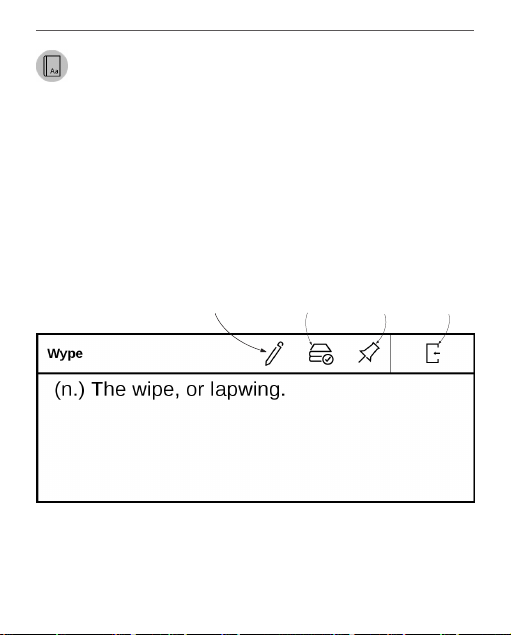
Чтение книг 59
СЛОВАРЬ
Прикоснитесь и удерживайте слово в тексте до появле-
ния панели, с помощью которой можно найти перевод
текста в словаре или Google. Также окно со словарной
статьей выбранного слова откроется при выборе пун-
кта меню Словарь. В режиме словаря доступны следу-
ющие инструменты:
Экранная клавиатура для
ввода текста для перевода
Поменять
словарь
Закрепить
словарь
Выход
Page 60

Чтение книг 60
ЗАМЕТКИ
Вы можете сохранять избранные фрагменты книги,
а также делать рукописные пометки в тексте. Все за-
метки будут отображены в содержании книги. Для
входа в режим заметок выберите пункт меню чтения
Заметка.
После входа в режим заметок открывается окно
подсказки.
Page 61

Чтение книг 61
НАСТРОЙКИ ЧТЕНИЯ
В данном разделе Вы узнаете о настройках в режиме
чтения для книг разного формата. Кроме того, ознако-
митесь со всеми доступными опциями и возможностя-
ми в данном меню.
EPUB, FB2 и другие
Чтобы произвести настройки для книг форматов EPUB,
TXT, FB2, DOC и т.п. откройте Меню чтения и выберите
пункт Настройки.
Вкладка Страница - здесь мож-
но подобрать межстрочный ин-
тервал, размер шрифта, шири-
ну полей, а также включить или
выключить переносы.
Page 62

Чтение книг 62
Вкладка Шрифт - при по-
мощи этой вкладки можно
выбрать шрифт и подобрать
начертание.
ПРИМЕЧАНИЕ: Вы можете изменить размер шрифта используя жесты
масштабирования: сведите два пальца для уменьшения шрифта и раз-
двиньте — для увеличения.
Вкладка Экран - позволяет
включить или выключить ото-
бражение нумерации страниц,
статусную строку и настроить
способ нумерации страниц.
Встроенная нумерация страниц отображает коли-
чество страниц заложенных в оригинальную верстку
книги. Одна страница может занимать от одного до
нескольких экранов в зависимости от настроек чтения.
Если функция отключена, то нумерация будет отобра-
жать количество экранов устройства. При первом
Page 63

Чтение книг 63
открытии книги или после изменения пользователь-
ских настроек чтения, подсчет количества экранов
будет занимать некоторое время. При последующих
открытиях книги, повторный пересчет экранов произ-
водиться не будет.
PDF и DjVU
В этих форматах есть только возможность изменять
масштаб всей страницы (кроме режима Компоновки
для PDF, о котором ниже). Для изменения масштаба ис-
пользуйте жесты масштабирования (чтобы уменьшить/
увеличить масштаб соответственно) или проведите
пальцем снизу вверх по правому краю экрана для увели-
чения изображения или сверху вниз — для уменьшения.
Также в пункте меню чтения Режим Вы можете устано-
вить масштаб или выбрать режим отображения:
• По ширине — страница масштабируется по
ширине экрана.
Page 64

Чтение книг 64
• Страница целиком — одна страница на экране
с возможностью масштабирования;
• Колонки — предназначен для чтения книг с ко-
лонками на странице;
• Компоновка — только для документов в фор-
мате PDF. В этом режиме текст форматируется таким
образом, чтобы полностью помещаться на экране. Вы
можете изменять размер шрифта жестами масштаби-
рования. В режиме Компоновка могут не отображать-
ся таблицы и некоторые рисунки;
• Обрезка полей — режим обрезания полей по-
зволяет уменьшить ширину и высоту полей:
• автоматически — поля будут обрезаны
автоматически
• вручную — перемещайте навигационные
клавиши со стрелками для установки ширины
и высоты. Выделив область обрезки, определи-
те настройки применения: для всего документа,
четных или нечетных страниц или только для
Page 65

Чтение книг 65
текущей страницы. После этого нажмите Обре-
зать поля.
Если на текущей странице обрезаны поля, то в сверну-
том виде подпись Обрезка полей (выкл) сменится на
Обрезка полей (авто) или Обрезка полей (вручную).
Вернуть первоначальный вид документа можно, отме-
тив пункт Выключено (по умолчанию).
ПЕРЕХОД ПО ССЫЛКАМ
Для перехода по сноске, внутренней или внешней
ссылке, коснитесь ее для перехода в режим ссылок.
Для выхода из этого режима коснитесь левого верхне-
го угла экрана.
Если ссылка ведет на веб-сайт, он откроется во встро-
енном браузере Устройства. Для возврата к режиму
чтения нажмите Выход в меню браузера.
Page 66

Чтение книг 66
ЗАГРУЗКА ФАЙЛОВ В ПАМЯТЬ УСТРОЙСТВА
Присоедините Устройство с помощью USB-кабеля к
компьютеру.
ПРИМЕЧАНИЕ При передаче данных Устройство должно быть
включено!
На экране Устройства появится запрос выбора режи-
ма USB. Выберите Связь с ПК, после чего на экране
Устройства появится информационное сообщение об
установке соединения с ПК. Операционная система
компьютера определит память Устройства как съем-
ный диск. Теперь Вы можете скопировать файлы на
Устройство, используя проводник или другой файло-
вый менеджер.
Page 67

Чтение книг 67
ВНИМАНИЕ После окончания копирования файлов восполь-
зуйтесь функцией безопасного извлечения Устройства, прежде
чем отключать USB-кабель!
Загрузка защищенных электронных книг (Adobe DRM)
Для использования защищенного формата книг необ-
ходимо зарегистрироваться на сайте www.adobe.com
(Sign in > Create an Adobe Account).
Загрузка книг через ссылку *.acsm
1. Зайдите на сайт www.adobe.com с помощью
браузера на ПК.
2. Откройте раздел Меню > Продукты > Все продукты.
3. В алфавитном указателе продукции перейдите
по ссылке Digital Editions.
4. Для перехода в библиотеку откройте ссылку
Visit the sample eBook library внизу страницы.
5. Выберите книгу и нажмите Download item.
Page 68
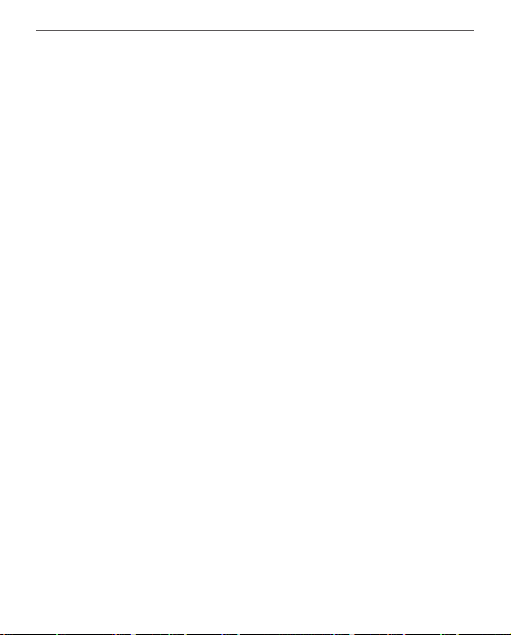
Чтение книг 68
6. На экране появится окно загрузки файла. В на-
звании файла указано его имя с расширением .acsm.
Нажмите Сохранить.
7. После сохранения на вашем ПК появится ссыл-
ка в виде URLLink.acsm.
ПРИМЕЧАНИЕ: сходная последовательность действий позволяет ска-
чать ссылку на защищенную книгу с любого книжного онлайн-магазина.
Для того чтобы открыть защищенную (DRM) книгу на
Устройстве, выполните следующеие действия:
1. Скопируйте файл ссылки книги (*.aсsm) на
Устройство.
2. Найдите и откройте этот файл на Устройстве.
3. Следуя инструкциям на экране, активируйте
свое Устройство. Для этого с помощью экранной кла-
виатуры введите логин и пароль своей учетной записи
Page 69

Чтение книг 69
на сайте www.adobe.com в форму Активация устрой-
ства. После этого вы сможете скачать книгу.
4. Загрузите книгу. После окончания загрузки
полный вариант книги будет доступен для чтения в
папке Digital Edition.
Загруженная книга является защищенной (DRM),
и не может быть открыта незарегистрированным
пользователем.
Загрузка книги через ПК
1. Откройте приложение Adobe Digital Editions.
ПРИМЕЧАНИЕ: при первом подключении У стройства к ПК
Adobe Digital Editions предлагает активировать новое устрой-
ство. Для этого используйте данные учетной записи сайта
www.adobe.com. Если Устройство не активировано, то скопи-
ровать на него книгу с ПК с помощью Adobe Digital Editions не-
возможно. Если на устройстве для открытия защищенных книг
Page 70

Чтение книг 70
вы ранее использовали на Устройстве регистрационные дан-
ные в версии прошивки ниже чем 2.0.4, то после обновления
версии ПО для повторного открытия книг необходимо заново
ввести регистрационные данные www.adobe.com. Удалить ав-
торизацию Adobe Digital Edition можно в разделе Настройки >
Обслуживание > Удалить авторизацию ADE.
2. Выберите иконку Go to library view.
3. Нажмите пункт All items.
4. Выберите книгу и скопируйте ее на Устройство.
Синхронизация памяти Устройства с сетевыми
сервисами
Загрузить файлы на Устройство также можно с по-
мощью сервисов синхронизации памяти Устройства
с персональными аккаунтами сетевых сервисов —
PocketBook Sync, Книги по email и Dropbox.
Page 71

Чтение книг 71
Вариант 1
• Откройте раздел Настройки > Аккаунты и
синхронизация;
• Выберите соответствующий сетевой сервис
(PocketBook Sync, Книги по email или Dropbox);
• Выберете опцию синхронизации.
Вариант 2
• Откройте раздел Библиотека;
• Вызовите контекстное меню папки сервиса, с
которым хотите синхронизировать устройство;
• Выберете опцию синхронизации.
Детальней о работе с сетевыми сервисами читайте
в разделах PocketBook Sync, Книги по email и Dropbox
PocketBook. Читайте подробнее о настройках сетевых
сервисов в разделе Аккаунты и синхронизация.
Статус синхронизаций можно посмотреть открыв Па-
нель уведомлений.
Page 72

Чтение книг 72
Во время выгрузки или загрузки файлов в статусной
строке отображается анимированная иконка . При-
коснитесь к значку, чтобы открыть окно со статусом
синхронизаций всех сервисов.
Если во время синхронизации произошла ошибка в
одном из сервисов, то иконка в статусной строке изме-
нится на . Если все процессы синхронизации завер-
шены без ошибок, иконка в статусной строке исчезнет.
Page 73

Чтение книг 73
БИБЛИОТЕКА
Библиотека — файловый менеджер электронных
книг. Меню Библиотеки позволяет группировать, со-
ртировать, изменять вид отображения раздела.
1. Группировка
В зависимости от выбранного параметра книги груп-
пируются по следующим критериям:
• Папки ;
• Все книги;
• Авторы;
• Книжные полки - создавайте свои
собственные полки с книгами в зависимо-
сти от своих предпочтений.
• Серии;
• Жанры;
• Форматы.
Page 74

Чтение книг 74
Отображение результатов группировки на-
страивается по возрастанию (А-Я) или убыва-
нию (Я-А).
2. Сортировка...
...производится по следующим
параметрам:
• По дате открытия;
• По дате добавления;
• По названию книги;
• По автору.
3.Вид
Список книг имеет два режима просмотра, которые
выбираются в меню:
Эскизный — в этом режиме отображаются обложки книг.
Детальный — в этом режиме отображается об-
ложка, добавляется информация о формате и разме-
ре файла, процент и статус прочтения.
Page 75

Чтение книг 75
Контекстное меню...
...вызывается длительным нажатием на названии фай-
ла или папки...
...и позволяет производить следующие операции с
файлами и папками:
• Информация — информационная сводка о
книге;
• Функции сервиса ReadRate;
• Добавить на полку;
• Файл — файловые операции:
• Копировать;
Page 76

Чтение книг 76
• Переместить в папку;
• Удалить;
• Выбрать - множественный выбор файлов.
Онлайн-библиотеки
Онлайн-библиотеки – сервис, который
позволяет искать и загружать новые
книги непосредственно из приложения
Библиотека.
ПРИМЕЧАНИЕ: Работа с сетевыми библиоте-
ками требует подключения к Интернету.
Для того чтобы загрузить новые книги напрямую из
интернета на ваше Устройство, войдите в Библиотеку
и откройте меню группировки. В выпадающем списке
выберете раздел Онлайн-библиотеки.
Page 77

Чтение книг 77
Чтобы начать работу с сервисом, воспользуйтесь пред-
установленными (Feedbooks) или добавьте любые дру-
гие онлайн-библиотеки на Устройство.
Добавить новую онлайн-библиотеку
1. Нажмите иконку .
2. В появившемся окне укажите веб-адрес ката-
лога онлайн-библиотеки, ее название и нажмите ОК.
ПРИМЕЧАНИЕ: Обратите внимание ссылка на oнлайн-
библиотеку должна содержать адрес opds-каталога, например
http://www.feedbooks.com/catalog.atom.
Page 78

Чтение книг 78
Скачать книгу
1. Войдите в одну из установленных онлайн-би-
блиотек и выберете интересующий вас раздел, где
можно просмотреть все доступные книги, или вос-
пользуйтесь поиском вверху страницы .
2. Откройте выбранную книгу.
3. Выберете внизу страницы формат, в котором
хотите загрузить книгу.
Выход
Поиск
Настройки
Выбрать
формат
Скачать
книгу
Page 79

Чтение книг 79
4. Нажмите Скачать.
По умолчанию книги загружаются в папку Downloads.
Чтобы изменить каталог загрузок, нажмите на иконку
в правом верхнем углу экрана и выберете Изме-
нить каталог загрузок.
Page 80

Настройки
В этом разделе Вы узнаете, как настроить программ-
ное обеспечение и интерфейс Устройства по собствен-
ному вкусу, а также просмотреть системную инфор-
мацию. Для настройки Устройства ввойдите в раздел
Настройки в Панели уведомлений. Все изменения
сохраняются и применяются после выхода из раздела.
WI-FI
В этом разделе устанавливаются параметры, необхо-
димые при установке беспроводных соединений:
Доступ к сети — включено или выключено. По-
сле включения доступа к сети появятся настройки
подключения:
• Подключение к скрытой сети — подробнее
читайте в разделе Настройка соединения Wi-Fi.
• Доступные сети — список доступных сетей.
Выбрав одну из них, Вы увидите параметры данного
Page 81

Настройки 81
соединения: имя сети (SSID), уровень сигнала, защита,
IP-адрес, маска подсети, основной шлюз, DNS.
ПРИМЕЧАНИЕ Если вместо Доступных сетей отображается
пункт Сканирование, значит производится поиск доступных
сетей.
АККАУНТЫ И СИНХРОНИЗАЦИЯ
Магазин — в этом разделе Вы можете ввести Логин и
пароль для авторизации в магазине BookLand.
PocketBook Sync — предусмотрены такие настройки
сервиса PocketBook Sync:
• Состояние сервиса PocketBook Sync: Включен
или выключен. Сервис включается автоматически при
авторизации. Можно отключить, если Вы планируете
длительный период не использовать сервис, для опти-
мизации производительности Устройства.
• Установка соединения: Автоматически (сое-
динение будет устанавливаться автоматически каждые
Page 82

Настройки 82
полчаса для проверки наличия новых ссылок (если
Устройство не выключено/не в спящем режиме)) или
Вручную (сеть подключается при обновлении списка
для скачивания или при выборе сетевого соединения).
• Загрузка с помощью Wi-Fi: По запросу (требу-
ется Ваша обработка списка перед началом скачива-
ния) или Автоматически (скачиваются все, получен-
ные с магазина файлы).
• Папка загрузки: расположение файлов. По
умолчанию предлагается папка Downloads. Можно
выбрать любую папку или создать новую папку в па-
мяти Устройства.
• Войти/Выйти: если Вы еще не авторизирова-
ны в приложении, откроется браузер для выбора мага-
зина и авторизации. Если Вы авторизированы, то, при
необходимости, можно выйти из PocketBook Sync.
• Информация о сервисе: инструкция по исполь-
зованию PocketBook Sync.
Книги по email — доступны следующие настройки:
Page 83

Настройки 83
• Учетная запись PocketBook — email Вашей
учетной записи.
• Войти/Выйти: если Вы еще не авторизированы
в приложении, введите контактную эл.почту и пароль,
чтобы авторизоваться. Если Вы авторизованы, то ото-
бражен email устройства, на который нужно прислать
почту. При необходимости, можно выйти из сервиса.
• Получить файлы сейчас: Содержимое Папки
загрузки будет обновлено. Перед обновлением убеди-
тесь, что установлено соединение Wi-Fi.
• Получать файлы автоматически: Включе-
но или выключено. Файлы, отправленные на адрес
Устройства username@pbsync.com, будут автомати-
чески обновляться в папке загрузки, если есть Wi-Fi
соединение. Можно отключить автоматическое полу-
чение файлов для оптимизации производительности
Устройства.
• Папка загрузки: расположение по-
лученных файлов. По умолчанию папка
Page 84

Настройки 84
загрузки — Send-to-PocketBook. Можно выбрать любую
папку или создать новую папку в памяти Устройства.
• О сервисе — подробнее о сервисе.
Dropbox — в этом разделе доступны следующие
настройки:
• Войти/Выйти: если Вы еще не авторизова-
ны в приложении, введите данные Вашего аккаунта
Dropbox, чтобы авторизоваться. Если Вы авторизова-
ны, то, при необходимости, можно выйти из сервиса.
• Синхронизировать сейчас: файлы в «Папке
синхронизации» и папке «Dropbox Pocketbook» на сер-
вере будут синхронизированы. Перед синхронизаци-
ей убедитесь, что установлено соединение Wi-Fi и на-
строена связь с пра-вильным аккаунтом Dropbox.
• Автосинхронизация: Включена или выключе-
на. Сервис включен автоматически при авторизации,
поэтому Dropbox будет автоматически синхронизи-
ровать файлы, если есть Wi-Fi соединение. Можно
Page 85

Настройки 85
отключить автосинхронизацию для оптимизации про-
изводительности Устройства.
• Папка синхронизации: расположение синхро-
низированных файлов. Также Вы можете перемещать
файлы в папку синхронизации, если хотите синхрони-
зировать их с папкой «Dropbox Pocketbook» на серве-
ре. По умолчанию папка синхронизации — «Dropbox
PocketBook». Можно выбрать любую папку или создать
новую папку в памяти Устройства.
• О сервисе - подробнее о сервисе.
ReadRate — в этом разделе доступны опции:
• Удаление авторизации ReadRate
• Cостояние сервиса ReadRate
• Авторизация на ReadRate.
Подробнее о ReadRate см. в разделе Социальные сети
и ReadRate.
Page 86

Настройки 86
Adobe DRM
Чтобы авторизироваться, введите имя Вашей Учетной
записи (адрес эл.почты) и Пароль. Когда Вы автори-
зированы, в этом разделе отображается имя учетной
записи и пункт Удаление авторизации Adobe DRM.
После удаления защищенные DRM документы будут
недоступны.
ПЕРСОНАЛИЗАЦИЯ
Заставка при выключении — изображение, которое
будет отображаться на экране, когда Устройство вы-
ключено. Чтобы сделать заставкой обложку последней
открытой книги, установите вариант Обложка книги.
ПРИМЕЧАНИЕ Также Вы можете установить как заставку соб-
ственную картинку из приложения Галереи. Читайте об этом в
разделе Галереи.
Page 87

Настройки 87
При включении открывать последнюю открытую
книгу или Главное меню.
Назначение клавиш. Для смены действия, выбери-
те клавишу из списка и выберите действие. Клавиши
можно настраивать отдельно для режима навигации,
для текстовых форматов книг (ePub, FB2 и др.) или PDF
и DjVU.
Профили пользователей. Вы можете сконфигуриро-
вать пользовательские профили. Каждый профиль
хранит состояние книг, последние открытые книги, за-
кладки, заметки, избранное и предустановленные на-
стройки сети.
Для добавления нового профиля, откройте соответ-
ствующий пункт меню, далее нужно выбрать место
хранения профиля и ввести имя профиля с экранной
клавиатуры. После этих действий вышеупомянутые па-
раметры сохранятся в профиле.
Page 88

Настройки 88
Для активации профиля выберите необходимый из
списка. В контекстном меню профиля Вы можете по-
менять изображение, скопировать профиль, переиме-
новать или удалить его.
ЯЗЫКИ (LANGUAGES)
Язык (Language). Выбор языка интерфейса Устройства.
Раскладки клавиатуры. Вы можете добавить до 3-х
раскладок клавиатуры.
Конфигурация словарей. Вы можете выбрать слова-
ри, которые будут отображаться в списке при перево-
де в режиме чтения или в приложении Словарь.
ДАТА/ВРЕМЯ
В этом разделе Вы можете установить дату/время, ча-
совой пояс и формат отображения времени. Вы также
Page 89

Настройки 89
можете Синхронизировать время или установить Ав-
томатическую синхронизацию времени, чтобы ис-
пользовать дату/время сети.
ЭКОНОМИЯ БАТАРЕИ
В этом разделе можно посмотреть уровень заряда ба-
тареи и сделать настройки, которые помогут сэконо-
мить заряд батареи:
• Заряд батареи;
• Блокировка устройства через — установите
время бездействия, через которое устройство забло-
кируется: выключено, 5 мин, 10 мин;
• Автовыключение через — установите время
бездействия, через которое устройство выключится:
10, 20, 30 или 60 минут.
ОБСЛУЖИВАНИЕ
Page 90

Настройки 90
Режим USB — определяет поведение Устройства при
подключении по USB: связь с ПК, зарядка или по вы-
бору пользователя.
Конфиденциальность
Защита настроек паролем — в этом разделе Вы мо-
жете защитить Ваши настройки паролем. Выберите
Установить пароль и введите пароль с экранной кла-
виатуры. После этого при каждой попытке зайти в раз-
дел Настройки Устройство будет запрашивать пароль.
Вы можете удалить или изменить пароль, выбрав со-
ответствующий пункт раздела.
Диагностика и использование — данные о некоторых
действиях, совершаемых пользователем на Устрой-
стве, PocketBook собирает с целью дальнейшего совер-
шенствования Устройства и услуг, оказываемых поль-
зователю. Серийный номер Устройства и любая другая
Page 91

Настройки 91
информация, позволяющая идентифицировать поль-
зователя, не сохраняются. В разделе настроек Диагно-
стика и использование Вы можете отключить данную
опцию сбора статистики.
Форматирование встроенной памяти — это дей-
ствие удалит всю информацию с внутренней памяти,
кроме системных файлов
ВНИМАНИЕ! Если Вам необходимо удалить всю информа-
цию с внутренней памяти, используйте только эту функцию,
не пытайтесь форматировать память, используя ПК!
Сброс настроек — состояние Устройства будет воз-
вращено к заводским настройкам, удаляя пользова-
тельские настройки. Другие данные (книги,
фото
и
т.п.) удалены не будут
Page 92

Настройки 92
Деморежим - перевод Устройства в демонстрацион-
ный режим. Для входа в демонстрационный режим
установите Включено рядом с пунктом Деморежим.
ПРОГРАММНОЕ ОБЕСПЕЧЕНИЕ
Версия ПО ( версия ПО и дата выпуска);
Обновление ПО — Устройство произведет поиск до-
ступных обновлений в следующем порядке: встроен-
ная память, Интернет;
Автоматическое обновление — включить/выключить
автоматическое обновление ПО.
Приложение сторонних разработчиков — тут на-
ходится лицензия и информация об используемом
на устройстве программном обеспечении сторонних
разработчиков.
Page 93

Настройки 93
ИНФОРМАЦИЯ ОБ УСТРОЙСТВЕ
При выборе этого пункта раздела отобразится следую-
щая информация:
Модель устройства (модель, серийный номер, аппа-
ратная платформа, Wi-Fi MAC адрес (если поддержи-
вается Wi-Fi));
Память (оперативная память, полный и свободный
объем внутренней памяти);
Правовая информация — тут находится лицен-
зия и информация об используемом программном
обеспечении.
Page 94

Обновление ПО
ВНИМАНИЕ! Обновление прошивки – ответственная опе-
рация, в ходе которой изменяется управляющая програм-
ма электронной книги. В случае неправильного выполнения
управляющая программа может быть повреждена, что приве-
дёт к потере работоспособности Устройства и потребует об-
ращения в сервис-центр. Поэтому старайтесь выполнять про-
цедуру обновления строго по этой инструкции.
Для обновления программного обеспечения устрой-
ства существуют 2 способа.
ПРИМЕЧАНИЕ Текущую версию прошивки можно проверить
в разделе Настройки > Программное обеспечение > Версия
ПО.
Page 95

Обновление ПО 95
Автоматическое обновление
Для запуска автоматического обновления программ-
ного обеспечения выберите Настройки > Программ-
ное обеспечение > Обновление ПО.
Устройство начнет проверку доступных источников об-
новлений в следующем порядке:
• Внутренняя память устройства;
• Интернет.
В случае соединения с Интернетом Устройство запро-
сит варианты возможных подключений к беспровод-
ным сетям.
Вы также можете активировать автоматическую про-
верку на наличие обновлений. Зайдите в раздел На-
стройки > Программное обеспечение> Автоматиче-
ское обновление и установите On. Для этого действия
требуется соединение с Интернетом.
Page 96

Обновление ПО 96
Обновление вручную
1. Откройте сайт www.pocketbook-int.com. Выбе-
рите страну;
2. В верхнем меню нажмите кнопку Поддержка.
Выберите модель Вашего Устройства;
3. Загрузите на ПК файл прошивки из раздела
Прошивки;
4. Распакуйте содержимое архива, файл
SWUPDATE.BIN, в корневую папку внутренней памяти;
5. Выключите Устройство, нажав на клавишу Вкл/
Выкл;
6. Нажмите и удерживайте кнопки Вперед и Назад;
7. Включите Устройство, нажав на клавишу Вкл/
Выкл. Удерживайте кнопки Вперед и Назад до появ-
ления на экране сообщения Firmware update…
Page 97

Обновление ПО 97
Возможные ошибки и методы их устранения
Сообщение об
ошибке
No update image
found
Возможная
причина
Не найден файл
SWUPDATE.BIN.
Метод исправления
Попробуйте отформатировать
устройство (предварительно
сохранив всю информацию на
жёсткий диск) и записать файл
заново.
Update image is
corrupted или Image
is empty
File read error Ошибка чтения карты Обратитесь в СЦ
Ошибка: На устройстве устанавливается другая версия
прошивки.
Файл SWUPDATE.BIN
повреждён, либо нет
свободного места.
Во внутренней памяти
содержится файл прошивки более старой
версии.
Удалите ненужные файлы с
карты и перепишите файл
SWUPDATE.BIN ещё раз. Повторите загрузку прошивки с
сайта www.pocketbook-int.com.
Удалите файл старой прошивки из корневой папки внутренней памяти Устройства
Page 98

Возможные неполадки и их
устранение
Неполадка Возможная причина Устранение
Устройство не
включается
либо устройство
включается, но
загружается только заставка
Книга не открывается — появляется сообщение
Возможно, книга
повреждена или
защищена либо
просто ничего не
происходит
Книга в формате
html открывается,
но отображается
неправильно. Например, отображаются пустые
страницы, часть
текста отсутствует
и т.п.
Разряжен
аккумулятор
Файл книги
поврежден
HTML-файлы содержат нетекстовые
элементы (фреймы, JAVA-скрипты,
флеш-элементы)
Зарядите аккумулятор
Если книга загружена с
интернет-сайта, попробуйте повторить загрузку.
Если файл открывается на
ПК, но не открывается на
Устройстве, пересохраните
книгу в другом формате
(TXT, DOC, PDF)
Сохраните страницу в формате TXT
Page 99

Возможные неполадки и их устранение 99
Неполадка Возможная причина Устранение
Книга открывается, но вместо
русских букв на
экране отображаются различные
символы, знаки
вопроса и т.п.
Устройство не
реагирует на нажатие клавиш
При подключении
к компьютеру в
окне проводника
Windows не появляются диски
устройства
Неправильная кодировка документа
В некоторых случаях
(например, при загрузке поврежденных
или слишком объемных книг) возможно
зависание устройства
Устройство находится
в режиме зарядки
аккумулятора
Не поступает сигнал
по соединительному
кабелю
В режиме чтения книги
выберите пункт меню
Настройки и измените
кодировку документа
Принудительно закройте
зависшее приложение,
удерживая клавиши /
1–2 секунды.
Проверьте режим работы
USB в пункте Настройки
главного меню. Установите
режим Связь с ПК или Спро-
сить при подключении
Проверьте, не поврежден
ли USB-кабель и надежно
ли он вставлен в разъемы.
Попробуйте переключить
USB-кабель на другой разъем компьютера
Page 100

Возможные неполадки и их устранение 100
Неполадка Возможная причина Устранение
Подключите устройство к
ПК, затем выполните проверку дисков устройства.
Не сохраняются
закладки, настройки, текущая
позиция в файле
Быстро разряжается аккумулятор
Повреждена файловая система
Встроенная память
переполнена
Функция автоматического выключения
неактивна
Для этого откройте окно
Мой компьютер, нажмите
правую клавишу мыши на
выбранном диске, в меню
выберите Свойства > Сер-
вис> Проверка диска
Удалите ненужные файлы
Из главного меню откройте
раздел Настройка > Дата/
время. Для пункта Автовыключение через выберите
время автоматического
выключения
